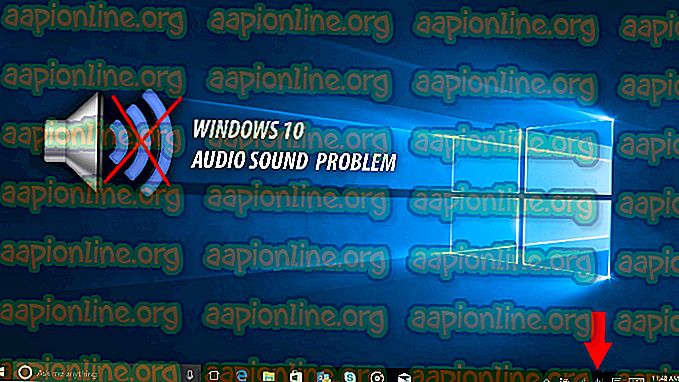Fix: Această pagină web a fost blocată de o extensie (ERR_BLOCKED_BY_CLIENT)
Unii utilizatori raportează primirea erorii „Această pagină web a fost blocată de o extensie (ERR_BLOCKED_BY_CLIENT) ” atunci când încearcă să deschidă una sau mai multe pagini web cu Google Chrome. Problema este raportată să apară pe diverse versiuni Windows (Windows 7, Windows 8 și Windows 10) și pe mai multe versiuni mai vechi de sistem de operare Chrome.

Ce provoacă această pagină web a fost blocată de o eroare de extensie (ERR_BLOCKED_BY_CLIENT)?
Am investigat această problemă particulară analizând diverse rapoarte ale utilizatorilor și strategiile de reparație pe care le-au implementat pentru a rezolva problema. Pe baza celor adunate, există mai multe scenarii diferite despre care se știe că cauzează acest mesaj de eroare:
- Chrome OS este foarte depășit - Acest mesaj de eroare este un lucru destul de comun atunci când încercați să accesați Gmail dintr-un Chromebook cu o versiune depășită a sistemului de operare Chrome. În acest caz, soluția este să actualizați Chrome OS la cea mai recentă versiune.
- O extensie Chrome blochează conexiunea - sunt cunoscute o serie de extensii Chrome care declanșează această anumită eroare. Adblock, Adblock Plus și uBlock sunt cele mai probabile vinovate atunci când vine vorba de acest scenariu.
- Eroarea este cauzată de Bookmark Manager - Problema este întâlnită și în asociere cu browserele care utilizează Bookmark Manager pentru a-și organiza marcajele. De obicei, apare dacă utilizatorii care au o mulțime de marcaje (100+).
Dacă vă chinuiți să rezolvați acest mesaj de eroare, acest articol vă va oferi o selecție de pași verificați de depanare. Mai jos aveți mai multe metode pe care alți utilizatori într-o situație similară le-au urmat pentru a rezolva problema.
Pentru a vă maximiza eficiența, vă rugăm să urmați corecțiile potențiale de mai jos, în ordinea în care sunt prezentate. În cele din urmă, ar trebui să găsiți o metodă aplicabilă scenariului dvs. particular care să rezolve problema în mod bun.
Metoda 1: Deschiderea paginii web în modul Incognito
Deoarece există o posibilitate puternică ca eroarea să fie cauzată de o extensie Chrome, ar trebui să începeți să verificați dacă acesta este cazul.
Cel mai simplu mod de a verifica dacă o extensie provoacă eroarea „Această pagină web a fost blocată de o extensie (ERR_BLOCKED_BY_CLIENT) ” fără a fi nevoie să dezactivați fiecare este să repetați procedura care o declanșează într-un Mod Incognito.
Mai mulți utilizatori care se luptă să rezolve aceeași problemă au raportat că această procedură le permite să confirme că vinovatul a fost una dintre extensiile instalate.
Pentru a deschide o fereastră nouă în modul Incognito, faceți clic pe meniul de acțiune (pictograma cu trei puncte) din colțul din dreapta sus și selectați Fereastră nouă incognito .

În fereastra Incognito recent deschisă, reîncărcați aceeași pagină web care a declanșat eroarea și vedeți dacă eroarea nu mai apare. Dacă eroarea nu are loc în modul Incognito, treceți la următoarea metodă de mai jos.
Notă: Dacă eroarea „Această pagină web a fost blocată de o extensie (ERR_BLOCKED_BY_CLIENT) ” încă apare în fereastra Incognito, treceți direct la Metoda 5 .-
Metoda 2: Dezactivarea extensiei care declanșează problema
Deși mulți utilizatori întâmpină această eroare atunci când încearcă să manipuleze anumite fișiere cu Dropbox, eroarea nu are nicio legătură cu platforma de partajare a fișierelor.
Fie că vedeți acest mesaj când vizitați URL-ul Dropbox sau altul, este foarte probabil, deoarece una dintre extensiile Chrome pe care le-ați instalat blochează conexiunea.
Dacă utilizați Adblock folosind o extensie Adblock, este foarte probabil să rezolvați problema după ce împiedicați rularea extensiei. Dar, deoarece s-ar putea să aveți de-a face cu un alt vinovat, am creat un ghid pas cu pas care vă va permite să identificați și să faceți față extensiei care produce „Această pagină web a fost blocată de o extensie (ERR_BLOCKED_BY_CLIENT) ”.
Iată ce trebuie să faci:
- În browserul Chrome, faceți clic pe butonul de acțiune (pictograma cu trei puncte) și accesați Mai multe instrumente> Extensii .

- În fila Extensii, mergeți mai departe și dezactivați fiecare extensie activă asigurându-vă că comutarea legată de fiecare extensie este dezactivată.

- După ce fiecare extensie a fost dezactivată, deschideți o filă cu adresa URL care vă arată eroarea și așezați-o undeva convenabil - vom naviga înainte și înapoi între meniul extensiei și adresa URL pentru a vedea ce extensie este responsabilă.

- Reactivați sistematic fiecare extensie (una câte una) prin meniul Extensie . După fiecare extensie reactivată, reîncărcați adresa URL care arăta anterior eroarea pentru a vedea dacă a revenit.

- În cele din urmă, veți găsi extensia care declanșează eroarea. La încărcarea adresei URL, veți observa că eroarea a revenit. Când vedeți acest lucru, reveniți la meniul Extensie și vizați ultima extensie pe care ați activat-o. Apoi, faceți clic pe butonul Eliminați și confirmați pentru a șterge extensia supărătoare în bine.

Notă: Dacă tocmai ați descoperit că adblockerul dvs. blochează conexiunea la serverul web, puteți urma metoda 4 pentru pași specifici privind rezolvarea mesajului de eroare fără a dezinstala extensia.
Dacă această metodă nu vă permite să rezolvați eroarea „Această pagină web a fost blocată de o extensie (ERR_BLOCKED_BY_CLIENT) ”, treceți la următoarea metodă de mai jos.
Metoda 3: Reinstalați extensia Manager de marcaje
Dacă întâmpinați această problemă în timp ce utilizați extensia Manager de marcaje Google, cel mai probabil veți putea rezolva problema doar dezinstalând extensia.
Câțiva utilizatori care se luptă să rezolve același mesaj de eroare au raportat că problema a fost rezolvată după reinstalarea extensiei. După cum se dovedește, eroarea „Această pagină web a fost blocată de o extensie (ERR_BLOCKED_BY_CLIENT) ” este raportată să se producă împreună cu Bookmark Manager dacă aveți peste 100 de semne de carte care sunt procesate simultan când deschideți browserul.
Pentru a reinstala extensia, pur și simplu accesați acest link ( aici ) și faceți clic pe Eliminare de pe Chrome . Apoi, după ce extensia a fost dezinstalată, faceți clic pe Adăugare la Chrome pentru a o instala din nou.
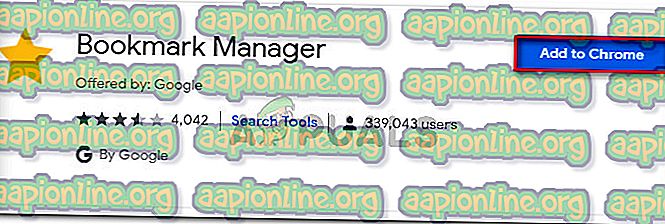
După ce extensia a fost reinstalată, reporniți browserul și vedeți dacă mesajul de eroare este rezolvat.
Dacă tot întâlniți această pagină web a fost blocată de o eroare de extensie (ERR_BLOCKED_BY_CLIENT), treceți la următoarea metodă de mai jos.
Metoda 4: listarea în listă a site-ului web la care încercați să accesați
Dacă anterior ați confirmat că una dintre extensiile dvs. de blocare a anunțurilor cauzează eroarea, puteți rezolva mesajul de eroare adăugând site-ul web care este blocat la lista completă.
Dacă vă întrebați de ce unele AdBlockers blochează adrese URL care nu sunt neapărat afișate reclame, este din cauza unor reguli care le pot orienta către unele fals-pozitive. De exemplu, Adblocker-ul dvs. ar putea bloca o anumită adresă URL pur și simplu pentru că conține cuvinte sugestive, cum ar fi anunț, anunț, dublu clic, anunț, interstițial etc.
Din fericire, puteți rezolva cu ușurință această falsă pozitivă adăugând adresa URL pe care încercați să o vizitați la lista de excepții a Adblocker.
Pe Adblock, puteți face acest lucru făcând clic dreapta pe pictograma Adblock și alegând Opțiuni . Apoi, accesați fila site-uri Web cu lista albă, adăugați adresa URL în casetă și faceți clic pe Adăugare site web .

Notă: Dacă utilizați un alt blocant de anunțuri, căutați pași specifici online.
Metoda 5: Actualizarea Chrome OS la cea mai recentă versiune (dacă este cazul)
După cum se pare, eroarea „Această pagină web a fost blocată de o extensie (ERR_BLOCKED_BY_CLIENT) ” este adesea raportată la Chromebookuri. În acest caz, problema este cauzată de o revizuire învechită a sistemului de operare Chrome. De obicei, utilizatorii afectați raportează că eroarea apare atunci când încearcă să acceseze Gmail sau un serviciu Google similar.
Dacă acest scenariu este valabil pentru dvs., soluția este extrem de simplă. Va trebui doar să actualizați Chrome OS la cea mai recentă versiune disponibilă. Iată un ghid rapid despre cum se face acest lucru:
- Înainte de a face orice altceva, asigurați-vă că Chromebookul este conectat la internet.
- Accesați secțiunea din dreapta jos a ecranului și faceți clic o dată în caseta de timp. Apoi, selectați pictograma de setare (roată rotativă) pentru a accesa meniul Setări .

- Extindeți meniul Setări din secțiunea din stânga ecranului și faceți clic pe Despre OS Chrome .

- Sub Google Chrome OS, faceți clic pe Verificați actualizările pentru a declanșa o scanare. Dacă o nouă actualizare software este găsită disponibilă, descărcarea va începe automat.

- După ce a fost instalată cea mai nouă versiune Chrome OS, reporniți computerul și vedeți dacă eroarea este rezolvată la următoarea pornire.